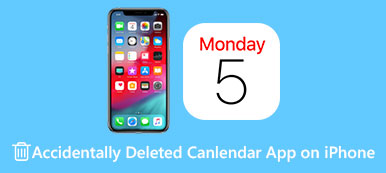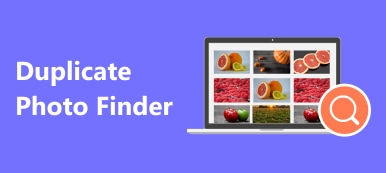Dlaczego iMovie mówi, że nie ma wystarczającej ilości miejsca na dysku?
TiMovie to darmowy edytor wideo dla produktów Apple, takich jak Mac, iPhone i iPad. Jest preinstalowany w systemie macOS. Prawdopodobnie dostaniesz iMovie za mało miejsca na dysku błąd podczas używania go na komputerze Mac.
Ten post zawiera przydatne wskazówki 4, które pomogą Ci zwolnić miejsce na Macu, gdy w iMovie nie ma wystarczającej ilości miejsca na dysku.

- Część 1. Oczyść bibliotekę iMovie
- Część 2. Odinstaluj i ponownie zainstaluj iMovie
- Część 3. Zarządzaj i zwalniaj miejsce na dysku Mac
- Część 4. Łatwiejszy sposób na naprawienie iMovie za mało miejsca na dysku
- Część 5. Często zadawane pytania dotyczące iMovie za mało miejsca na dysku
Część 1. Oczyść bibliotekę iMovie, aby naprawić iMovie za mało miejsca na dysku
Jeśli podczas otwierania lub używania iMovie zostanie wyświetlony monit, że nie ma wystarczającej ilości miejsca na dysku, należy najpierw sprawdzić aktualny stan pamięci Maca. Aby zwolnić miejsce na Macu, możesz zacząć od tych plików utworzonych przez iMovie. Możesz postępować zgodnie z poniższym przewodnikiem, aby wyczyścić bibliotekę iMovie i naprawić błąd braku miejsca na dysku iMovie.
Krok 1Znajdź i przejdź do Biblioteka iMovie na komputerze Mac za pomocą Findera. Po zlokalizowaniu możesz kliknąć go prawym przyciskiem myszy i wybrać Pokaż Zawartość opakowania opcja.
Krok 2Kliknij Mój film a następnie wybierz Renderuj pliki. Teraz możesz kliknąć Wysokiej jakości nośniki aby wyświetlić tam oryginalne importowane pliki. Przenieś duże i niepotrzebne pliki do Kosza. Następnie możesz opróżnić kosz, aby zwolnić miejsce na Macu.

Aby szybko znaleźć pliki renderowania w iMovie, możesz otworzyć iMovie, kliknij Menuwybierz iMovie a następnie przejdź do Preferencje okno. Tutaj możesz zlokalizować Renderuj pliki segment i wybierz, aby je usunąć.

Aby uzyskać wystarczającą ilość miejsca na dysku do działania iMovie, możesz także przenieść bibliotekę iMovie na zewnętrzny dysk twardy.
Część 2.Odinstaluj i ponownie zainstaluj iMovie, aby naprawić niewystarczającą ilość miejsca na dysku w iMovie
Gdy masz wystarczająco dużo miejsca na normalne działanie iMovie, ale nadal masz iMovie za mało miejsca na dysku monit, możesz odinstalować iMovie, a następnie zainstalować go ponownie. Po tym błędny komunikat może zniknąć.
Możesz użyć zwykłego sposobu odinstalowania iMovie na komputerze Mac. Po prostu przeciągnij iMovie do Kosza, aby usunąć go z komputera Mac. Możesz też udać się do Konsultacje folder, znajdź iMovie, kliknij go prawym przyciskiem myszy, a następnie wybierz Przenieś do Kosza.

Otwórz App Store na Macu, wyszukaj iMovie, a następnie zainstaluj go bezpłatnie na Macu. Następnie możesz ponownie uruchomić iMovie i sprawdzić, czy problem z brakiem miejsca na dysku iMovie zniknął.
Część 3. Zarządzaj miejscem na dysku Mac, aby pozbyć się błędu iMovie za mało miejsca na dysku
Gdy pamięć Maca jest prawie pełna, łatwo napotkasz błąd braku miejsca na dysku iMovie. W takim przypadku możesz zarządzać miejscem na dysku Maca i usuwać niepotrzebne pliki. Mac ma wbudowane narzędzia do sprawdzania i optymalizacji przestrzeni dyskowej. Możesz wykonać poniższe czynności, aby to zrobić z łatwością.
Krok 1 Kliknij Apple w lewym górnym rogu, a następnie wybierz Ten Mac opcja. Po wejściu do okna Informacje o systemie możesz kliknąć przycisk Magazynowanie , aby zobaczyć bieżące wykorzystanie miejsca na Macu.

Krok 2 Kliknij na zarządzanie przycisk, aby wyświetlić zalecenia dotyczące optymalizacji przestrzeni dyskowej komputera Mac. Jak widać, Mac oferuje 4 główne rozwiązania, przechowywanie w iCloud, optymalizację pamięci, automatyczne opróżnianie kosza i zmniejszenie bałaganu. Możesz ich użyć do rozwiązania problemu z brakiem miejsca na dysku iMovie. Kliknij tutaj, aby uzyskać pomoc Menedżer plików Mac.

Część 4. Łatwiejszy sposób na oczyszczenie pamięci Mac i naprawienie niewystarczającej ilości miejsca na dysku iMovie
Oprócz ręcznego czyszczenia pamięci Mac, możesz również użyć narzędzia do czyszczenia danych Mac innej firmy, aby szybko usunąć wszystkie bezużyteczne dane Mac. Tutaj szczerze polecamy łatwy w użyciu Mac Cleaner dla Ciebie.

4,000,000 + Pliki do pobrania
Zarządzaj i zwolnij miejsce na Macu, aby naprawić brak miejsca na dysku iMovie.
Usuń niepotrzebne pliki, duplikaty, duże i stare dane oraz inne, aby wyczyścić komputer Mac.
Odinstaluj nieużywane i niechciane aplikacje oraz usuń wszystkie powiązane z nimi dane.
Wyświetlaj aktualny stan Maca, przyspieszaj Maca i chroń Maca przed różnymi zagrożeniami.
Krok 1Bezpłatna instalacja i uruchomienie tego Mac Cleaner. Jest wyposażony w 3 główne funkcje: Status, Cleaner i ToolKit. Zanim zaczniesz zarządzać pamięcią Mac, możesz najpierw kliknąć Rynek aby sprawdzić aktualny stan tego komputera Mac.

Krok 2Korzystanie z jego Odkurzacz funkcja, możesz łatwo usuwać niepotrzebne pliki, duplikaty, duże i stare pliki i inne. Kliknij tutaj, aby dowiedzieć się jak zwolnić miejsce na dysku na Macu.

Krok 3 Wystarczy wybrać określony typ danych i kliknąć Scan przycisk Mac Cleaner wyświetli listę wszystkich tego rodzaju plików na komputerze Mac. Możesz kliknąć na Zobacz i wysłuchaj przycisk, aby je wyświetlić. Po wybraniu wszystkich niechcianych danych, które chcesz usunąć z komputera Mac, kliknij Czyszczenie aby potwierdzić operację.

Krok 4W Zestaw narzędzi, możesz uzyskać dostęp do bardziej przydatnych narzędzi, które pomogą Ci uzyskać więcej miejsca na Macu. Na przykład możesz użyć Odinstaluj aby szybko pozbyć się nieużywanych aplikacji i ich załączników.

Część 5. Często zadawane pytania dotyczące braku miejsca na dysku iMovie
Pytanie 1. Co się stanie, jeśli przeniosę bibliotekę iMovie na dysk zewnętrzny?
Po przeniesieniu biblioteki iMovie na dysk zewnętrzny musisz podłączyć dysk zewnętrzny do komputera Mac podczas korzystania z iMovie. W ten sposób iMovie może normalnie korzystać z tych danych. Lub iMovie utworzy i otworzy nową bibliotekę w folderze Filmy na Twoim Macu.
Pytanie 2. Jak sprawdzić i odinstalować nieużywane aplikacje na moim Macu?
Przejdź do Findera na Macu i kliknij Aplikacje na pasku bocznym, aby wyświetlić wszystkie aplikacje zainstalowane na tym Macu. Możesz po prostu przeciągnąć aplikację do Kosza, aby łatwo ją odinstalować.
Pytanie 3. Jak pozbyć się aplikacji iMovie i wszystkich jej danych na moim iPhonie?
Znajdź aplikację iMovie na swoim iPhonie i stukaj w nią. Gdy zobaczysz opcję Usuń aplikację, wybierz ją.
Zawarcie
Od iMovie 10 iMovie przechowuje wszystkie swoje pliki w Bibliotece iMovie. Kiedy zdobędziesz iMovie za mało miejsca na dysku błąd, możesz najpierw spróbować zarządzać różnymi plikami w nim. Możesz także skorzystać z pozostałych 3 powyższych metod, aby przywrócić iMovie do normalnego stanu./p>